ChuckAPIのプロセスが設定されたので、ユーザーは通常のプロセス実行時に何らかの障害が発生した場合に実行されるワークフローの設定に進むことができます。
新しいワークフローを作成します。この例では、REST Workflow Example - Joke Failedという名前で、ワークフローを指定します。
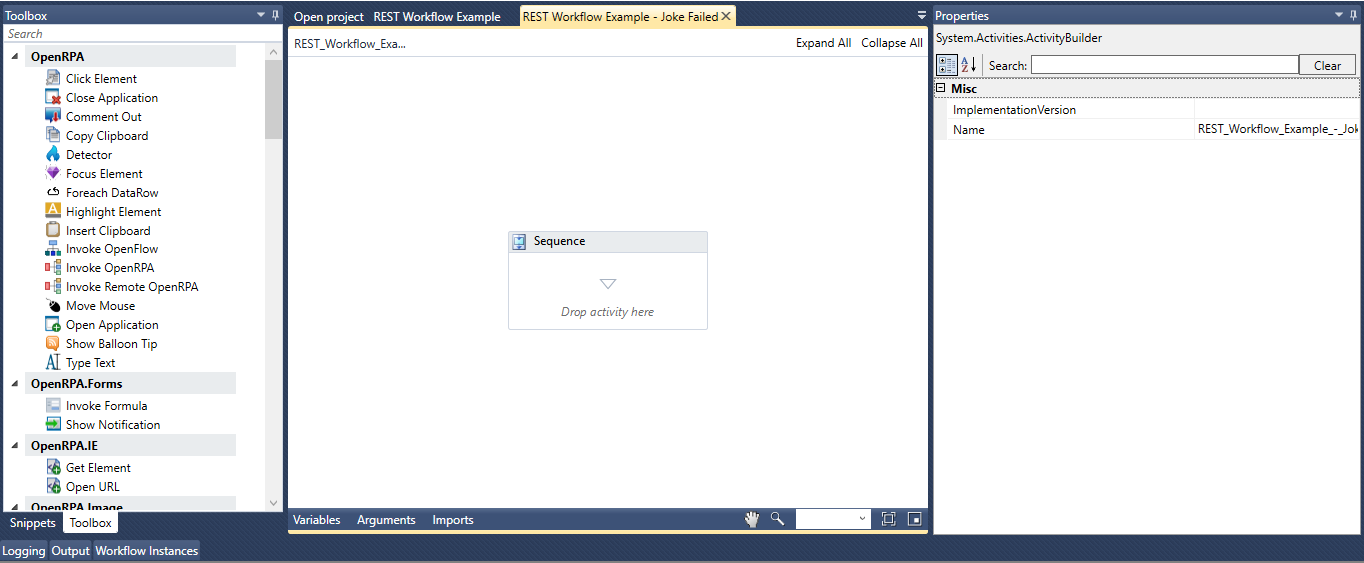
WriteLineアクティビティをメインシーケンスにドラッグします。

ここで、Chuck Norris API のジョークの内容を含むエントリを返すデフォルトの変数を作成する必要があります (「変数、引数、およびインポート」ボックス内)。この変数のエイリアスは、Chuck Norris API Random Joke(https://api.chucknorris.io/jokes/random)に示すように、valueです。
テキスト入力フィールドまたはプロパティボックスで、出力値をエイリアス値の新しい変数に設定します。
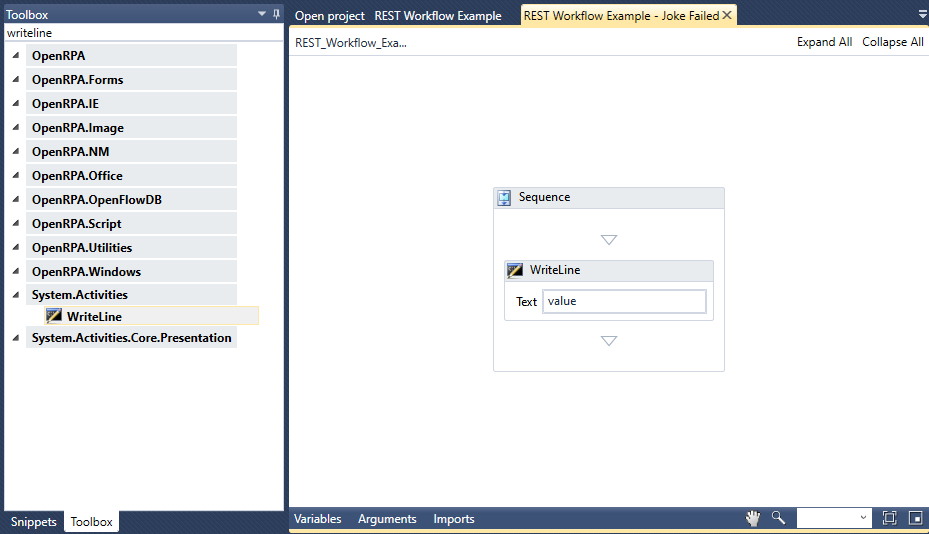
備考
Ctrl+Kを押すと、入力フィールドに入力する際に自動的に変数が作成されますが、画面下部の変数ボックスをクリックして手動で作成することもできます。右側には、変数に代入する値を入力します。
このワークフローは、OpenRPAの無限の可能性を示す一例として使用されているに過ぎない。ChuckAPIのジョークを.csvや .xslxファイルに読み込んで、そのデータを扱うワークフローを起動したり、MongoDB Entityに渡したり、前述したように自動化には限界がないのです。
